Bilgisayarlar da pek çok veri depoluyoruz. Film, müzik, iso dosyaları, oyunlar derken bilgisayarda depolama alanını tüketiyoruz. Peki, bilgisayarın hard disk boyutu ne kadar? Belki bilgisayarı biz almadık veya satın alırken dikkat bile etmedik. Sabit diskin boyutunu öğrenmenin yolu nedir? Disklerde ne kadar alan kaldı tüm bunları öğrenmenin yolu bu makalemizde…

Sabit Diskte Ne Kadar Alan Var?
Alternatif 1:
Script ile: Makale sonundaki indirme linkinden disk_kullanimi.rar dosyasını bilgisayarınıza indirin. zip’den çıkartın. disk_kullanimi.vbe dosyasına çift tıklayın. Disk ile bilgileri açılan pencerede görebileceksiniz. ( Makale sonundaki videoyu ‘da izleyebilirsiniz)
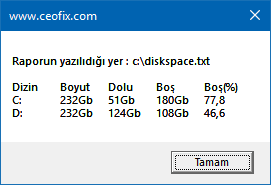
Alternatif 2:
Dosya gezginini açıp bu bilgisayar bağlantısına tıklayıp disk boyutlarını da toplamayı ve hesaplamayı düşüne bilirsiniz.
Alternatif 3:
Disk Yönetimi ile Bilgisayarın Hardisk Boyutunu Öğrenme:
Bilgisayardaki sabit disk kaç gb olduğunu öğrenmek için aşağıdaki adımları takip edin:
1- Başlat menüsüne sağ tıklayın. Ve disk yönetiminine tıklayın.
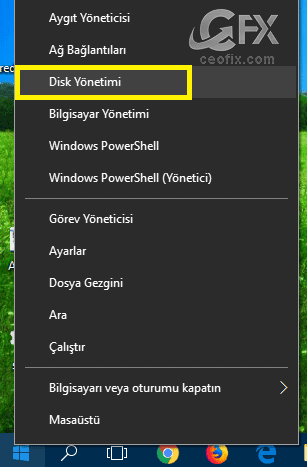
2- Disk yönetimi penceresinde sağ alt bölümde Disk 0 yazan bölmeyi bulun. Disk 0 Bölmesi sabit disk sürücünüzün kapasitesini gösterir.
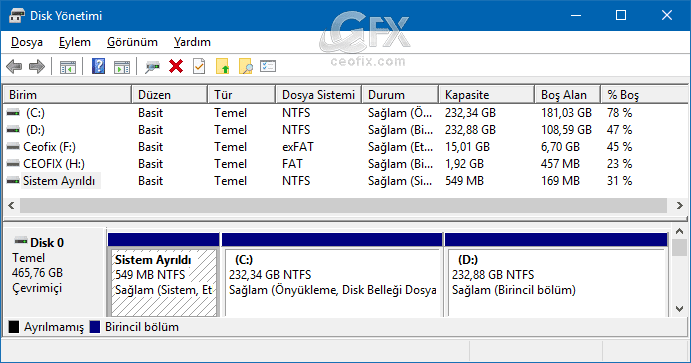
Disk Yönetimini Açmanın birden fazla yolu vardır. Şimdi Geldi sıra diğer iki yolu öğrenmeye. Elbette tek yöntem ile disk yönetimini açabilirsiniz ancak pek çok sebepten ötürü gün gelir disk yönetimini açmanın başka yollarını ararız. Yada kişiye göre en kolay yolu değişkendir. Hangi yolla disk yönetimini açacağınıza siz karar verin 🙂 İşte diğer yöntemler:
Alternatif 4:
Disk yönetimini Komut istemi ile açma:
1- Windows aramaya CMD yazın ve sağ tıklayıp yönetici yetkilerinde açın , yada başlat menüsünden komut istemini yönetici yetkisinde çalıştırın. ( Başlat menüsünde komut istemini göremiyorsanız makale sonundaki yardımcı konulara göz atın)
2- Aşağıdaki kodu kopyalayın ve komut istemine yapıştırın. Kullanıcı hesabı denetimi açılacaktır. Onaylayın. Sonra Enter tuşuna basın. Disk yönetimi açılacaktır.

diskmgmt.msc
Alternatif 5:
Çalıştır İle disk yönetimini açma:
1- Klavyemizden Windows+R tuşuna basalım. Çalıştır kutusu açılacaktır. ( yada arama kutusuna çalıştır yazabiliriz.) Çalıştır kutusuna yine aşağıdaki kodu yazalım ve tamam butonuna tıklayalım. Disk yönetimi penceresi ekranınıza gelecektir.
diskmgmt.msc

Yayınlanma tarihi: 26 May 2018-Güncellenme tarihiÇ 27-04-2022

Elinize sağlık , script harika iş gördü
@Furkan arslan
Teşekkür ederim yorum için
Elinize sağlık bukadar çok yöntemle disk boyutunun öğenilebileceğini tahmin etmezdim , oldukça ayrıntılı açıklamışsınız.
@gülbahar akkuş
Teşekkür ederim. Birden fazla yöntem var. Hangisi kolayınıza gelirse 🙂